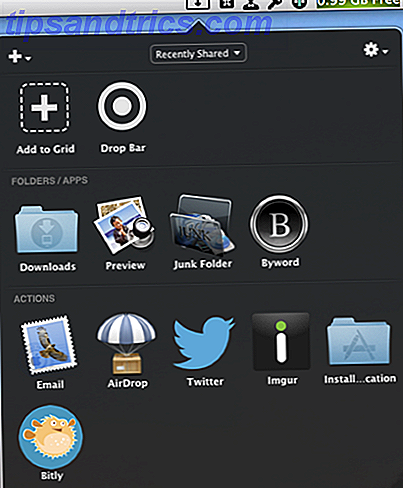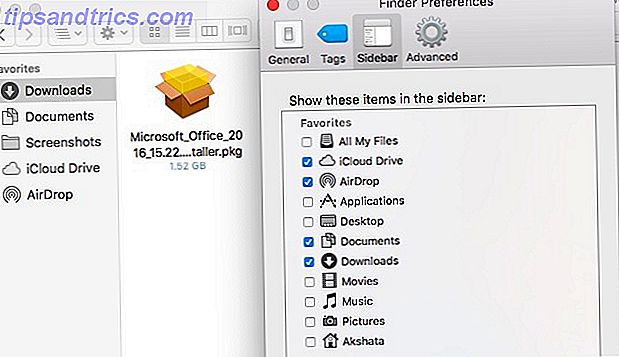Desde a abertura do recurso a todos Use Momentos do Twitter para Curar Grandes Histórias em Tweets Use Momentos do Twitter para Curar Grandes Histórias em Tweets Com os Momentos do Twitter, você pode contar sua história exatamente como deseja: criando uma apresentação de tweets que conta uma história que você quer compartilhar. Leia mais, o Twitter continuou a expandir seu recurso Moments. Agora, os usuários podem criar momentos com facilidade usando os aplicativos móveis do Twitter.
Você pode criar um Momento do Twitter no seu dispositivo iOS ou Android acessando a guia de perfil (Eu) e tocando no ícone de roda dentada. Toque em Momentos e depois toque no ícone de mais.
Você também pode iniciar um novo Momento tocando no ícone de seta em qualquer tweet e escolha Adicionar ao Momento . Você pode adicionar o tweet a um rascunho existente ou a um Moments publicado, ou pode tocar no ícone de mais para criar um novo.
Termine seu momento
Depois de criar seu novo Momento, independentemente de como você começou, adicione um título e uma descrição. Você também pode adicionar uma foto como imagem da capa tocando no ícone da câmera, mas somente se quiser usar uma foto salva no telefone. Se você preferir usar uma imagem de capa dos tweets que você adicionar ao seu Moment, você vai querer ter certeza de que você adicionou tweets com imagens.
Toque no botão Adicionar Tweets para iniciar / continuar adicionando tweets. Você pode adicionar seus tweets (incluindo retweets), seus tweets curtidos ou procurar pelos tweets que deseja adicionar. Depois de adicionar os tweets com imagens, toque no ícone da câmera e todas as imagens em tweets serão exibidas como uma opção para adicionar como capa.

Depois de adicionar os tweets com imagens, toque no ícone da câmera e todas as imagens em tweets serão exibidas como uma opção para adicionar como capa. Depois de adicionar sua imagem, toque no ícone da imagem no canto superior direito e toque no ícone da câmera novamente, depois do qual você pode selecionar Recortar capa . Isso permitirá que você determine qual parte da imagem será exibida no telefone. Você também pode recortar fotos individuais em cada tweet.
Depois de adicionar todos os seus tweets e imagens, você também pode tocar na guia Reordenar para obter os tweets na ordem desejada. Para reorganizá-los, basta tocar no tweet que você deseja mover e arrastá-lo para sua nova posição.
Você pode tocar em Concluir mais tarde no canto superior esquerdo para salvar um rascunho ou tocar em Publicar no canto superior direito para compartilhar seu momento com seus seguidores.
Outras configurações que você pode adicionar incluem compartilhar sua localização com o Twitter (não seus seguidores) para estender o alcance do seu Moment, e você também pode marcá-lo como NSFW.
Para que você usa o Twitter Moments? Deixe-nos saber nos comentários.